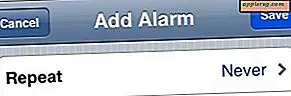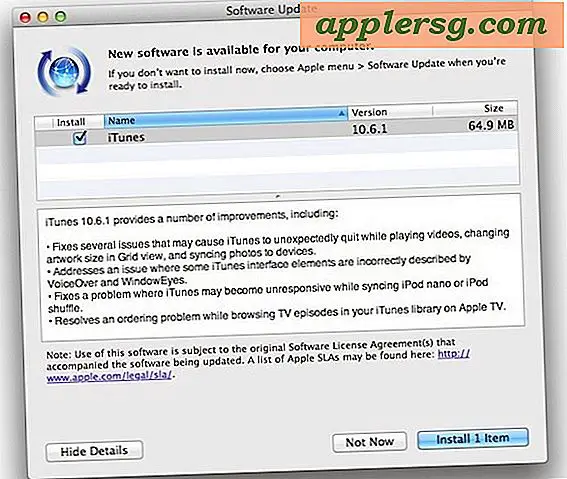Een Kindle gebruiken
Nog steeds een van de topnamen in de e-bookmarkt, vanaf september 2012 is Amazon's familie van Kindle-apparaten ontworpen om te werken zonder al te veel complicaties. Of je nu de basis Kindle of de Kindle Fire-tablet hebt, het toevoegen van je boeken en genieten van je inhoud zou helemaal niet moeilijk moeten zijn. Als je het eenmaal onder de knie hebt, wordt het gebruik van je Kindle een tweede natuur. Als je een specifiek probleem hebt, biedt Amazon uitgebreide Help-documenten voor al hun Kindle-modellen, helemaal terug tot de eerste generatie van de Kindle.
Kindle-basis
Zet je Kindle aan. Alle Kindle-modellen hebben de aan/uit-knop aan de onderkant. Sommige modellen, zoals de Kindle Fire, vereisen alleen dat je de knop ingedrukt houdt; anderen, zoals het Kindle-toetsenbord, gebruiken een verschuifbare aan / uit-knop.
Registreer je Kindle-apparaat; dit koppelt het aan uw Amazon-account en stelt u in staat het apparaat te gebruiken. De eerste keer dat je je Kindle gebruikt, wordt je gevraagd om verbinding te maken met een wifi-netwerk en het apparaat te registreren.
Navigeer door je Kindle-menu met behulp van de richtingsknoppen - ook wel de vijfwegbesturing genoemd, verwijzend naar de vier richtingsknoppen en de "Enter"-knop in het midden - op de Kindle- en Kindle-toetsenbordmodellen, of door met je vingers over het touchscreen op de Kindle Fire- en Kindle Touch-modellen. Alle modellen van Kindle behalve de Kindle Fire hebben een "Home"-knop om je terug te brengen naar het hoofdmenu.
Kies een boek door op de middelste knop van de vijfwegbesturing te klikken of door op het aanraakscherm te tikken. Sla pagina's om door met uw vingers over het aanraakscherm te vegen, op de rechter- of linkerkant van het aanraakscherm te tikken of door de knoppen voor het omslaan van pagina's aan de linker- of rechterkant van de Kindle te gebruiken.
Verander je Kindle door het kleine micro-B USB-uiteinde in de Kindle te steken en het normale USB-stekkeruiteinde in een ingeschakelde computer of een wandadapter.
Inhoud toevoegen
Koop je Kindle-inhoud via Amazon. Alles wat je op Amazon koopt, wordt opgeslagen in je account en automatisch naar je Kindle gestuurd, zolang je Kindle een actieve internetverbinding heeft. Als je een basis Kindle hebt, zijn dit alleen boeken, tijdschriften en kranten. Kindle Fire-gebruikers hebben ook toegang tot films, muziek en games.
E-mail persoonlijke documenten naar je Kindle met behulp van de Kindle-e-mailinstellingen. Ga naar Amazon's "Beheer je Kindle"-pagina en klik op "Persoonlijke documentinstellingen" in de zijbalk. Het e-mailadres van je apparaat staat naast de naam van de Kindle, meestal in de vorm van gebruikersnaam@kindle.com. Klik op 'Een nieuw goedgekeurd e-mailadres toevoegen' om je e-mailadres toe te voegen aan een witte lijst waarmee je documenten naar je Kindle kunt e-mailen.
Voeg Amazon-inhoud handmatig toe door je Kindle via USB op je computer aan te sluiten. Ga naar Amazon's "Beheer je Kindle"-pagina en klik op de "Acties" naast het boek dat je wilt overzetten. Selecteer 'Downloaden en overbrengen via USB'. Open de schijf van je Kindle vanuit 'Mijn computer' en kopieer het gedownloade boekbestand naar de map 'Documenten' op je Kindle.
Andere functies
Surf op internet met de ingebouwde Wi-Fi-verbinding van je Kindle of 3G, als je model dit ondersteunt. Op de Kindle, Kindle Keyboard en Kindle Touch is de browser inbegrepen, samen met andere experimentele functies, die je via het menu kunt openen. Selecteer op de Kindle Fire "Web" op het startscherm om de Amazon Silk-browser te openen.
Markeer delen van documenten op je Kindle. Gebruik de vijfwegbesturing om de cursor in de tekst te verplaatsen om te markeren op de Kindle en het Kindle-toetsenbord; klik op de middelste knop van de besturing om de tekst te markeren, verplaats de cursor naar het eindpunt dat u wilt markeren en klik vervolgens nogmaals op de middelste knop. Op de Kindle Touch en Kindle Fire kun je gewoon je vinger gebruiken om een deel van je tekst te selecteren.
Configureer sociale netwerken om notities, tekst en beoordelingen van je Kindle te delen. Ga op het Kindle- en Kindle-toetsenbord naar de pagina Instellingen en navigeer naar 'Sociale netwerken'. Ga op de Kindle Touch naar de pagina Instellingen, klik op 'Leesopties' en kies 'Sociale netwerken'. Ga op de Kindle Fire naar 'Instellingen' en kies 'Mijn account'.